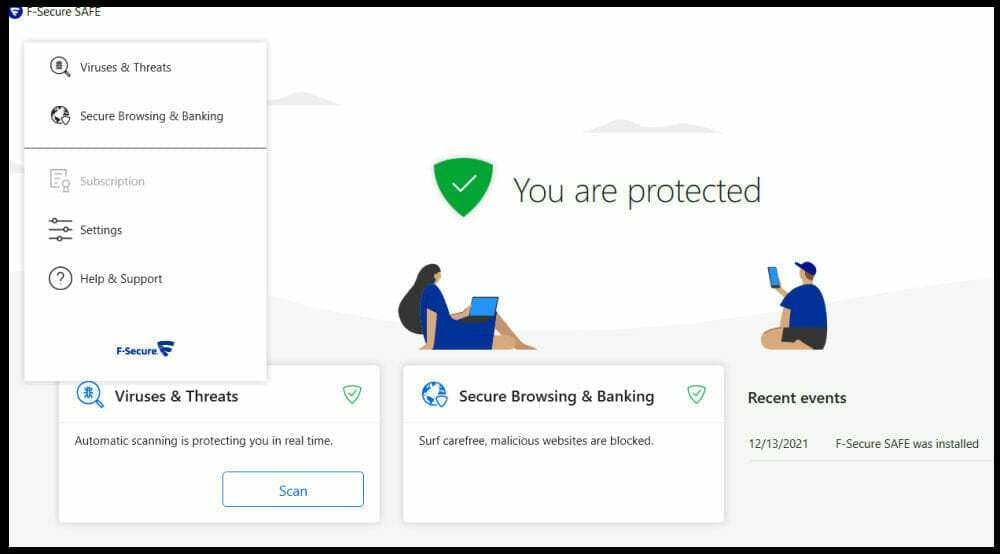Отключите или включите VPN, если вы его используете.
- Чтобы исправить код ошибки 279 в Roblox, временно отключите брандмауэр, очистите DNS и перезагрузите Winsock или переустановите клиент Roblox.
- Продолжайте читать, чтобы узнать подробные шаги!

Roblox — одна из популярных игр, в которую играют на всех платформах, включая Windows, Android, iOS и Xbox. Если вы столкнулись с кодом ошибки 279 во время игры в Roblox на своем ПК, это руководство может помочь!
Мы обсудим потенциальные причины и предложим проверенные экспертами WR решения для устранения проблемы, чтобы вы могли без перерыва погрузиться в игровой мир.
Что такое код ошибки 279 в Roblox?
Код ошибки Roblox 279 означает, что клиент Roblox на вашем устройстве не может подключиться к игровому серверу. Вот некоторые из распространенных причин:
Как мы тестируем, проверяем и оцениваем?
Последние 6 месяцев мы работали над созданием новой системы проверки того, как мы создаем контент. Используя его, мы впоследствии переработали большинство наших статей, чтобы предоставить практический опыт работы с созданными нами руководствами.
Более подробную информацию вы можете прочитать как мы тестируем, проверяем и оцениваем в WindowsReport.
- Проблемы со слабым интернет-соединением.
- Глюк в периодических обновлениях.
- Брандмауэр Windows не позволяет приложению подключаться к серверу.
- Требуемый диапазон портов недоступен.
- Как исправить код ошибки 279 в Roblox?
- 1. Разрешите приложению через брандмауэр Windows
- 2. Отключить расширения для блокировки рекламы (применимо на всех устройствах)
- 3. Измените настройки порта вашего маршрутизатора (применимо на всех устройствах)
- 4. Очистить DNS и использовать Google DNS
- 5. Очистите данные приложения
- 6. Переустановите приложение (применимо на всех устройствах)
Как исправить код ошибки 279 в Roblox?
Код ошибки 279 в Roblox может возникать на всех ваших устройствах, включая ПК с Windows, iOS, Android и даже консоли, такие как Xbox; Вы можете следовать большинству советов, упомянутых ниже, на всех своих устройствах.
Прежде чем приступить к каким-либо действиям по избавлению от кода ошибки 279 в Roblox, выполните следующие предварительные проверки:
- Перезагрузите устройство и проверьте Статус сервера Роблокс.
- Отключите модем и маршрутизатор, подождите 10–15 секунд, подключите их снова и включите маршрутизатор, чтобы обновить соединение.
- Если вы используете мобильные данные на своем телефоне, переключитесь на Wi-Fi или попробуйте использовать сетевой кабель на своем компьютере или консоли.
- Отключите или включите VPN, если вы его используете.
- Попробуйте вообще использовать другой профиль или браузер, если вы используете Roblox в браузере на своем компьютере.
1. Разрешите приложению через брандмауэр Windows
- нажмите Окна ключ, тип панель управления в поле поиска и нажмите Открыть.

- Выбирать Категория для Посмотреть по и нажмите Система и безопасность.

- Найдите Брандмауэр Защитника Windows и нажмите Разрешить приложение через брандмауэр Windows.

- На Разрешенные приложения экран, ищи Роблокс; если не найден, нажмите Изменить настройки.

- Нажмите Просматривать, найдите исполняемый файл приложения на системном диске, выберите его и нажмите Открыть.

- Теперь нажмите Добавлять.

- После добавления в Разрешенные приложения странице, поставьте галочку рядом с Частный и Общественный для приложения и нажмите ХОРОШО завершить.
2. Отключить расширения для блокировки рекламы (применимо на всех устройствах)
- Откройте предпочитаемый вами браузер. Здесь мы демонстрируем шаги для Google Chrome.
- Нажмите кнопку три точки и выберите Расширения, затем нажмите Управление расширениями.

- Найдите расширение, связанное с Блокировщик рекламы и выключите переключатель под ним, чтобы отключить его.
- Вы также можете нажать кнопку Удалять Кнопка для удаления нежелательных расширений.

3. Измените настройки порта вашего маршрутизатора (применимо на всех устройствах)
- Войдите в административную панель вашего роутера. Для GX, это 192.168.1.1, и для ТП-Линк, 192.168.0.1. Если у вас другой маршрутизатор, найдите подробную информацию на задней стороне панели.
- Введите учетные данные для входа в систему, чтобы получить к нему доступ. По умолчанию имя пользователя является администратори пароль является администратор или пароль если только вы или ваш интернет-провайдер не изменили его.

- Найдите Перенаправление порта вариант; обычно он присутствует в разделе «Брандмауэр».
- Для Перенаправление порта, выбирать Давать возможность.
- Теперь, для Локальный порт из вариант, введите 49152и для Локальный порт для вариант, введите 65535. Сделайте то же самое для Удаленный порт вариант.

- Нажмите Добавлять, затем нажмите Применить изменения.
- Код ошибки Origin 20.403: как быстро исправить
- Чтобы включить функции Windows 11 23H2, сначала установите пакет KB5027397.
4. Очистить DNS и использовать Google DNS
- нажмите Окна ключ, тип cmdи нажмите Запустить от имени администратора.

- Введите следующие команды одну за другой, чтобы устранить проблемы с подключением, и нажмите Входить после каждой команды:

ipconfig /flushdns
netsh winsock reset
- После этого закройте окно командной строки.
- Нажимать Окна + р открыть Бегать окно.

- Тип ncpa.cpl и нажмите ХОРОШО открыть Сетевые соединения.
- Щелкните правой кнопкой мыши сетевое подключение и выберите Характеристики.

- Под В этом соединении используются следующие элементы, нажмите Интернет-протокол версии 4 (TCP/IPv4) и выберите Характеристики.

- Поставьте галочку рядом с Используйте следующие адреса DNS-серверов, то для Предпочитаемый DNS-сервер: тип 8.8.8.8 и для Альтернативный DNS-сервер: 8.8.4.4

- Нажмите ХОРОШО и перезагрузите компьютер, чтобы изменения вступили в силу.
5. Очистите данные приложения
Если вы используете приложение в Windows, выполните следующие действия:
- Нажимать Окна + я открыть Настройки приложение.
- Идти к Программы, затем нажмите Установленные приложения.

- Найдите Роблокс в списке установленных приложений нажмите кнопку три точки значок и выберите Расширенные настройки.

- Найдите Перезагрузить раздел, затем нажмите кнопку Перезагрузить кнопка для удаления данных приложения с устройства.

Если вы используете браузер для доступа к игре, выполните следующие действия, чтобы очистить данные:
- Откройте предпочитаемый вами браузер. Здесь мы демонстрируем шаги для Google Chrome.
- Нажмите кнопку три точки и выберите Настройки.

- Нажмите Конфиденциальность и безопасность, затем нажмите Очистить данные просмотра.

- Для Временной диапазон, выбирать Все время из раскрывающегося списка и поставьте галочку рядом с пунктом Файлы cookie и другие данные сайта, & Кэшированные изображения и файлы.

- Нажмите Очистить данные.
После завершения процесса, независимо от того, какое устройство вы используете, вам придется войти в свою учетную запись Roblox, поэтому держите свои учетные данные под рукой.
Очистка данных браузера может помочь вам решить распространенную проблему. Возникла проблема с вашим запросом Roblox.; прочитайте это руководство, чтобы узнать больше.
6. Переустановите приложение (применимо на всех устройствах)
- Нажимать Окна + я открыть Настройки приложение.
- Идти к Программы, затем нажмите Установленные приложения.

- Найдите Роблокс в списке установленных приложений нажмите кнопку значок три точкии выберите Удалить.

- Нажмите Удалить снова.

- После завершения нажмите кнопку Окна ключ, тип магазин в строке поиска выберите Магазин Майкрософти нажмите Открыть.

- Искать Роблокс и нажмите Получать или Установить чтобы переустановить приложение.
- Дождитесь завершения установки, а затем попробуйте использовать ее, чтобы проверить, сохраняется ли проблема.
Переустановка приложения Roblox может помочь вам решить другие проблемы, такие как Код ошибки Роблокс 280 и код ошибки 901; прочитайте это руководство, чтобы узнать больше.
Помните, что ошибка в основном появляется в Windows, действия зависят от операционной системы, однако вы можете попробуйте переключиться на Wi-Fi, использовать другой браузер, сбросить настройки приложения или переустановить его, чтобы устранить проблему на любом устройстве. устройство.
Если вы по-прежнему сталкиваетесь с этой проблемой на онлайн-платформе, мы рекомендуем вам обратиться в службу поддержки Roblox, объяснить вашу проблему и шаги, предпринятые для дальнейшей помощи!
Мы пропустили шаг, который помог вам? Не стесняйтесь упоминать об этом в разделе комментариев ниже. Мы добавим его в список!